Tabellarische Inhalte sollten idealerweise in einem Format gespeichert werden, das mit einem Tabellenkalkulationsprogramm wie MS Excel oder Mac Numbers bearbeitet werden kann. Es kann jedoch vorkommen, dass Sie sich in einer Situation befinden, in der die einzige Option eine gescannte Kopie einer Tabelle oder eines Arbeitsblatts ist. Was ist in diesen Fällen zu tun? Am einfachsten ist es, gescannte PDF-Dateien online in Excel zu konvertieren, was auf einer Vielzahl von Webseiten zur Dateikonvertierung möglich ist.
Dennoch sollten Sie eine Plattform wählen, die eine qualitativ hochwertige OCR bietet, denn Sie können es sich nicht leisten, fehlerhafte Daten in Ihrer endgültigen Excel-Ausgabedatei zu haben, oder? Daher gibt es erstaunlich wenige Tools, die dies auf präzise Art und Weise tun können. Eines dieser Tools ist unser heutiges Hauptmerkmal.
In diesem Artikel
Teil 1: Wissen über Online-OCR vor der Konvertierung von gescanntem PDF in Excel
Zunächst einmal: Was ist OCR? OCR steht für Optical Character Recognition, also für Texterkennung. Wenn Sie beispielsweise eine gescannte Kopie einer Tabelle haben, ist es in der Regel eine arbeitsintensive Aufgabe, die Zahlen manuell zu extrahieren und zur weiteren Verarbeitung in ein Tabellenblatt zu übertragen. OCR macht das einfach, indem es die Zahlen im Dokument scannt und erkennt und sie in eine elektronische und bearbeitbare Datei wie Excel überträgt.
Die Vorteile, die sich aus dieser Möglichkeit ergeben, sind enorm. Sie müssen keine wertvolle Zeit mehr mit einer manuellen Aufgabe verbringen. Überlassen Sie es einfach dem System, den Text zu entziffern und in das elektronische Äquivalent zu konvertieren. Sobald die Konvertierung abgeschlossen ist, können Sie den Text in den Tabellen bearbeiten, nach Excel exportieren und verschiedene andere Aktionen durchführen.
Teil 2: Wie man gescannte PDF-Dateien online in Excel konvertiert
Um gescannte PDF-Dateien online in Excel zu konvertieren, müssen Sie zunächst wissen, welche Art von Excel-Tabelle das Dokument enthält. Wenn es sich beispielsweise um die Kopie einer gescannten elektronischen Datei handelt, die bereits interaktiv ist, brauchen Sie nur noch PDF in Excel zu konvertieren und schon sind Sie fertig.
Enthält das gescannte Dokument hingegen nicht editierbare Tabellen, können Sie das Pro Tool für die OCR-Konvertierung verwenden, bevor Sie die Datei als Excel-Tabellenkalkulationsdatei exportieren. Dies ist die einzige Möglichkeit, den Inhalt in Excel bearbeitbar zu machen. Andernfalls wird der Inhalt der PDF-Datei in der Excel-Ausgabedatei lediglich als nicht bearbeitbares Bild angezeigt.
Das beste Tool, um dies online zu tun, ist HiPDF. Es bietet beide Methoden an, wobei die erste kostenlos ist, wenn Sie nur ein PDF in Excel konvertieren möchten. Neben der Konvertierung von PDF in Excel und andere Formate bietet HiPDF auch eine umfangreiche Suite von Basis- und Premiumfunktionen für Anmerkungen, Sicherheit, PDF-Erstellung, Dateiorganisation, Seitenverwaltung und vieles mehr. OCR ist eines der fortschrittlichen Tools, die Sie nutzen können, wenn Sie die Webseite von HiPDF besuchen.
Da Sie mit einer Vielzahl von Situationen konfrontiert werden, sollten wir uns beide Methoden ansehen, damit Sie die richtige für sich auswählen können.
Methode 1: Konvertierung von PDF in Excel (ohne OCR)
Schritt 1 Laden Sie Ihre PDF-Datei in den HiPDF PDF to Excel Converter hoch.

Schritt 2 Nach dem Import sehen Sie zwei Optionen - wählen Sie "Keine OCR" als kostenlose Option.
Schritt 3 Klicken Sie auf die Converter Schaltfläche in der rechten unteren Ecke der Seite.
Schritt 4 Laden Sie Ihre Datei auf der Seite mit den Endergebnissen herunter, sobald die Konvertierung abgeschlossen ist.
Wie wir bereits erwähnt haben, ist diese Methode absolut kostenlos. Wenn Ihr Dokument bearbeitbare Tabelleninhalte enthält, sind diese auch in der endgültigen Ausgabedatei bearbeitbar. Was aber, wenn Ihr Dokument ein Scan einer Datentabelle ist? In diesem Fall müssen Sie die OCR-Funktion verwenden, die in den Dateikonvertierungsprozess integriert ist.
Methode 2: Gescanntes PDF zu Excel Converter Online mit OCR
Bei dieser Methode führen wir zunächst eine OCR an der Datei durch, um sicherzustellen, dass der Inhalt bearbeitbar ist, bevor wir sie ins Excel-Format konvertieren. Auf diese Weise können Sie Ihre Tabellenkalkulation nativ in MS Excel und anderen unterstützenden Anwendungen bearbeiten. Der einzige Nachteil ist, dass dieses Verfahren kostenpflichtig ist, da es die erweiterten OCR-Funktionen von HiPDF nutzt. Wenn Sie also ein Pro-Abonnement haben, führen Sie die folgenden Schritte aus:
Schritt 1 Laden Sie die gescannte PDF-Datei auf dieselbe PDF to Excel URL auf der Webseite von HiPDF hoch.
Schritt 2 Sobald die Datei hochgeladen ist, sehen Sie, dass die OCR-Option nun freigeschaltet ist.
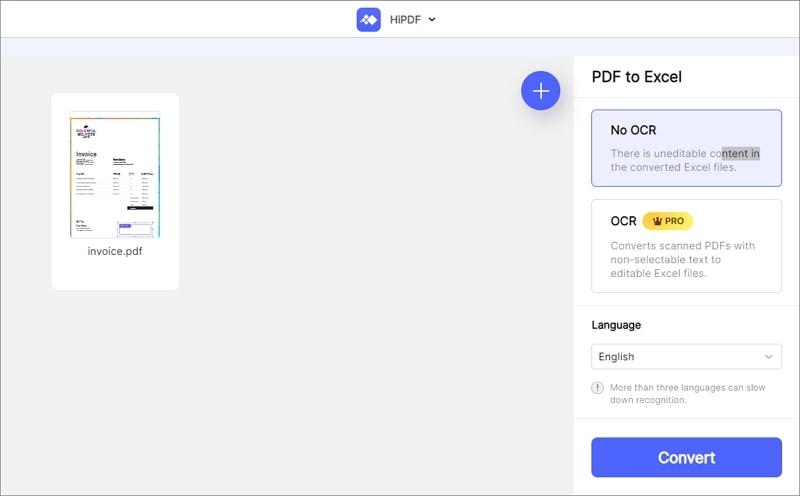
Schritt 3 Wählen Sie auf der nächsten Seite Ihre OCR-Sprache und -Einstellungen (alle Seiten oder eine Reihe von Seiten) - stellen Sie sicher, dass die OCR-Einstellungen auf "Ein" stehen.
Hinweis: Wenn HiPDF nicht editierbare Inhalte in Ihrer Datei erkennt, werden Sie aufgefordert, OCR zu verwenden. Wenn die Einstellungen jedoch bereits aktiviert sind, können Sie dieses Popup-Fenster ignorieren und es schließen.
Schritt 4 Klicken Sie auf Konvertieren, warten Sie, bis der OCR- und der PDF-zu-Excel-Prozess abgeschlossen sind und laden Sie dann Ihre Datei von der Seite mit den Endergebnissen herunter.
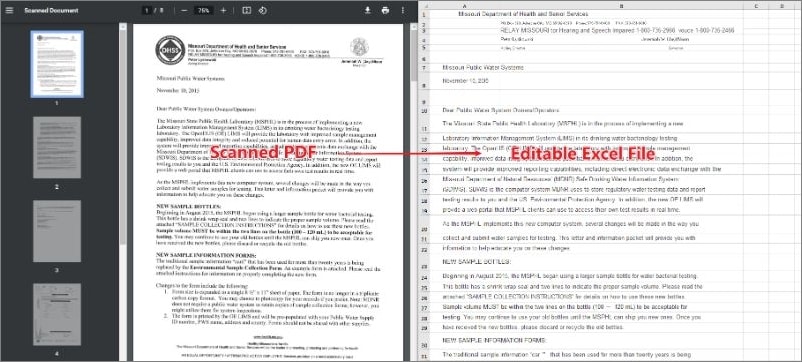
Sie werden sehen, dass die Datei jetzt einen bearbeitbaren Inhalt hat, den Sie in jedem unterstützenden Tabellenkalkulationsprogramm bearbeiten können.
Teil 3: Tipps zur Online-Konvertierung von gescannten PDF-Dateien in Excel
Jeder liebt es, Tipps zu bekommen! Wenn diese Art von Verfahren für Sie neu ist, sollten Sie drei Dinge stets im Auge behalten:
Verwenden Sie das geeignete Tool - Vergewissern Sie sich, dass der Online Converter für das Scannen von PDF in Excel über OCR als unterstützende Funktion verfügt. Andernfalls können Sie den Inhalt der Excel-Datei, die Sie als Ausgabe für diesen Prozess erhalten, nicht bearbeiten. Außerdem können Sie mit HiPDF OCR einen Bereich von Seiten für die Konvertierung auswählen. Das spart Zeit und Ressourcen, da nur die notwendigen Seiten extrahiert werden. Wenn Sie ein umfangreiches Dokument haben, aber nur ein paar bestimmte Seiten mit OCR konvertieren müssen, brauchen Sie diese Funktion unbedingt.
Zahlen Sie nicht mehr als nötig - Der Zweck dieses Artikels ist es, einen günstigen und dennoch höchst zuverlässigen und professionellen PDF zu Excel Converter Online vorzustellen, damit Sie nicht selbst recherchieren müssen. Viele Benutzer neigen dazu, zu viel für Tools zu bezahlen, die entweder unzureichend oder unnötig sind, also vermeiden Sie bitte diese Falle.
Sicherheit geht vor - Wenn Sie sensible oder vertrauliche Daten verarbeiten, z.B. interne Unternehmensberichte oder Finanzdokumente, sollten Sie überprüfen, ob das von Ihnen verwendete Online-Tool zur Konvertierung von PDF in Excel sicher ist. Das heißt, verwendet es eine hochwertige Verschlüsselungstechnologie, um Ihre Inhalte zu schützen? Das ist die erste Frage, die Sie sich stellen sollten, bevor Sie sich bei einem Online-Dienst anmelden.
Teil 4: Vor- und Nachteile der Online-Konvertierung von gescannten PDF-Dateien in Excel
Als Benutzer sollten Sie immer die Vor- und Nachteile eines bestimmten Dienstes oder Produkts abwägen. Bei der Suche nach dem richtigen Tool zur Online-Konvertierung von gescannten PDF-Dateien in Excel sollte das nicht anders sein. Hier sind also nur einige der Vor- und Nachteile der Nutzung eines Online-Dienstes zum Scannen Ihrer PDF-Dateien in Excel.
Vorteile
Es ist keine Installation und kein Speicherplatz erforderlich: Das kann ein Segen sein, besonders auf älteren Systemen, die voller Bloatware sind. Der Dienst läuft auf Ihrem Browser und verwendet Server von Drittanbietern, um Ihre Dateien zu verarbeiten, was relativ ressourcenschonender ist als eine Desktop-Anwendung.
Günstiger als ein Desktop-PDF Converter: Da die meisten Online-Dienste auf einem Abonnement basieren, sind sie auf monatlicher Basis billiger als eine Desktop-Anwendung. Warum sollten Sie 50 oder 100 Dollar oder mehr für eine Software bezahlen, wenn Sie die gleiche Funktionalität direkt in Ihrem Browser für einen Bruchteil davon jeden Monat erhalten?
Nachteile
Sicherheitsbedenken: Auch wenn der Drittanbieterdienst selbst sicherheitszertifiziert und sicher genug für vertrauliche Dateien ist, ist Ihre Internetverbindung möglicherweise nicht sicher! Vielen Benutzern ist nicht klar, dass ein Sicherheitssystem nur so stark ist wie seine schwächste Komponente. Mit anderen Worten: Eine unsichere Internetverbindung, wie z.B. ein öffentlicher WLAN-Hotspot, kann auch ein Hotspot für Hacker sein, die versuchen, den über dieses Netzwerk laufenden Internetverkehr zu kapern.
Grenzen für alles: Jeder Online-Dateiverarbeitungsdienst hat Grenzen - Grenzen für die Dateigröße, Grenzen für die Anzahl der Dateien, die Sie pro Tag kostenlos verarbeiten können und so weiter. Desktop-Anwendungen heben diese Einschränkungen auf, was ein großer Nachteil für Online-Dienste ist. In gewisser Weise sind sie für Heavy User tabu.
Teil 5: Wie man gescannte PDFs in Excel auf Desktops konvertiert
Die Desktop-Lösung umfasst eine beliebte Anwendung namens Wondershare PDFelement - PDF Editor. PDFelement ist im Wesentlichen ein PDF-Editor und bietet eine ganze Reihe von Dokumentenmanagement-Tools zum Erstellen, Konvertieren, Bearbeiten, Sichern, Freigeben, Umwandeln, Komprimieren, Ausfüllen, Signieren, Organisieren und Manipulieren von Dokumenten auf verschiedene Weise. Es wird oft als die günstigste Desktop-Alternative zu Adobe Acrobat DC und Pro DC von den Entwicklern des PDF-Dateiformats angesehen.
Schauen wir uns den Prozess der Konvertierung eines gescannten PDFs in Excel mit PDFelement an.
 G2-Wertung: 4.5/5 |
G2-Wertung: 4.5/5 |  100 % Sicher |
100 % Sicher |Schritt 1 Importieren Sie die Datei in PDFelement mit der Schaltfläche "Datei öffnen" oder "PDF öffnen" oder durch einfaches Ziehen und Ablegen.

Schritt 2 Wenn die Datei geöffnet wird, erkennt PDFelement die nicht editierbaren Zeichen und fordert Sie auf, die OCR durchzuführen - klicken Sie auf die Schaltfläche "OCR durchführen".
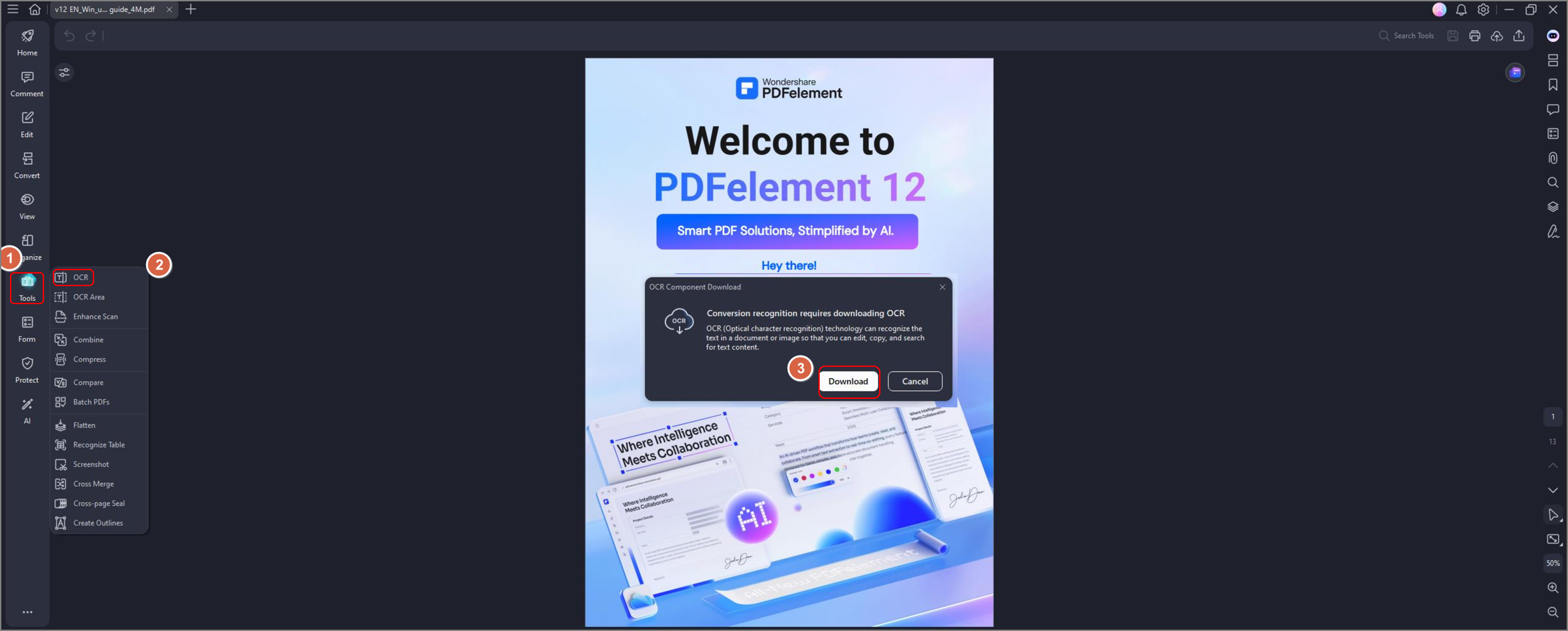
Schritt 3 Laden Sie das Modul (Plugin) herunter und aktivieren Sie es und fahren Sie mit dem nächsten Schritt fort.
Schritt 4 Wählen Sie auf dem nächsten Bildschirm aus, ob Sie es in ein durchsuchbares oder ein bearbeitbares PDF konvertieren möchten (Tipp: Bearbeitbar ist besser, wenn Sie den Inhalt in den Zellen der Kalkulationstabelle ändern möchten).

Schritt 5 Sie können auch den Seitenbereich auswählen, eine andere Sprache für die Texterkennung wählen, etc. Klicken Sie auf Anwenden, wenn Sie fertig sind. Die Datei ist nun ein bearbeitbares PDF, das Sie mit den nächsten Schritten in Excel konvertieren können: Klicken Sie oben auf die Registerkarte Konvertieren und in der sekundären Symbolleiste direkt darunter auf "In Excel". Speichern Sie die Excel-Ausgabedatei an dem gewünschten Ort.
 G2-Wertung: 4.5/5 |
G2-Wertung: 4.5/5 |  100 % Sicher |
100 % Sicher |



